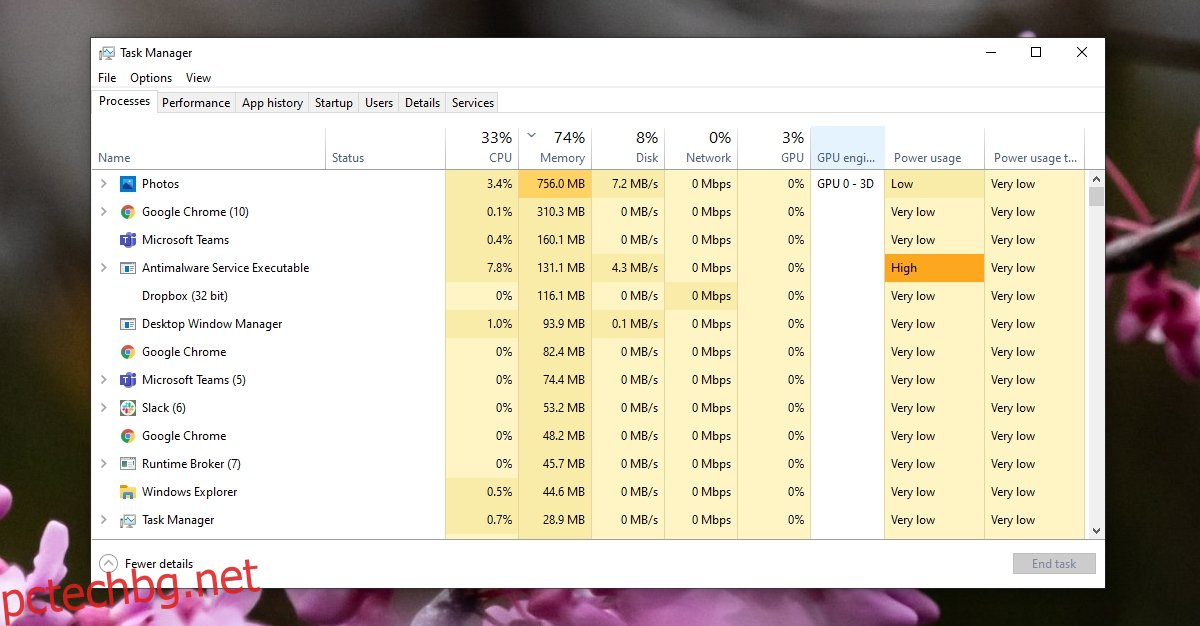Photos е инструментът за преглед на изображения в Windows 10. Той идва с основни инструменти за редактиране на изображения, няколко ефекта на изображения и видео редактор. Приложението се сблъсква с проблеми от време на време и има тенденция да замръзва, когато работите с големи фотоалбуми или когато импортирате снимки от устройства като телефон или камера.
Снимките може да са стандартно приложение, но не е основен инструмент на Windows 10. Можете да изберете всеки друг инструмент за преглед на изображения и да го използвате на негово място. Единственият проблем е, че докато сте свободни да използвате друго приложение, Photos обикновено работи в спряно състояние.
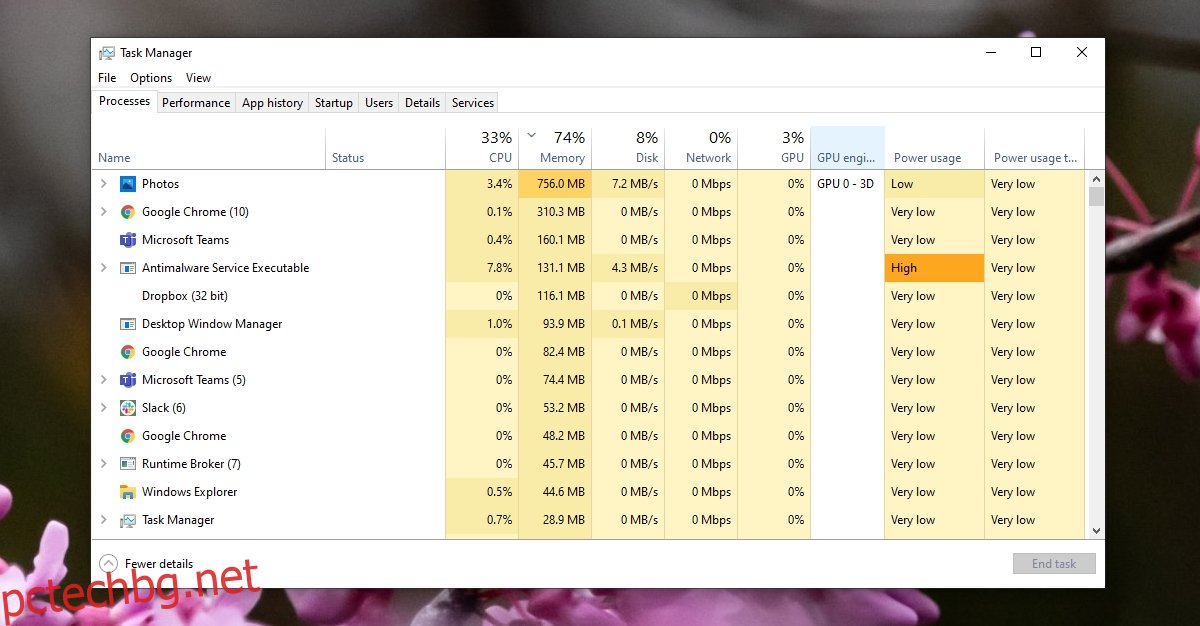
Съдържание
Коригирайте Microsoft.Photos.exe високото използване на паметта
Приложението Photos обикновено работи в спряно състояние. На теория това позволява да стартирате по-бързо, ако трябва да го стартирате, но на практика няма никаква полза. Приложението отнема много време, за да излезе от спряно състояние, но ако вместо да работи в спряно състояние, Photos използва много памет, имате различен проблем в ръцете си. Ето как да го поправите.
1. Излезте от фоновите процеси на Photos
Ако Photos работи твърде дълго и не рестартирате системата си рутинно, използването на паметта на приложението в крайна сметка може да се повиши. Това вероятно е еднократно нещо, което може да бъде коригирано чрез рестартиране на системата. Следвай тези стъпки.
Щракнете с десния бутон върху лентата на задачите и изберете Task Manager.
Отидете в раздела „Процеси“ и изберете „Хост на задачи за фон на снимки“.
Щракнете върху бутона Край на задачата.
Потърсете Runtime Broker и го изберете.
Щракнете върху бутона Край на задачата.
Рестартирайте системата.
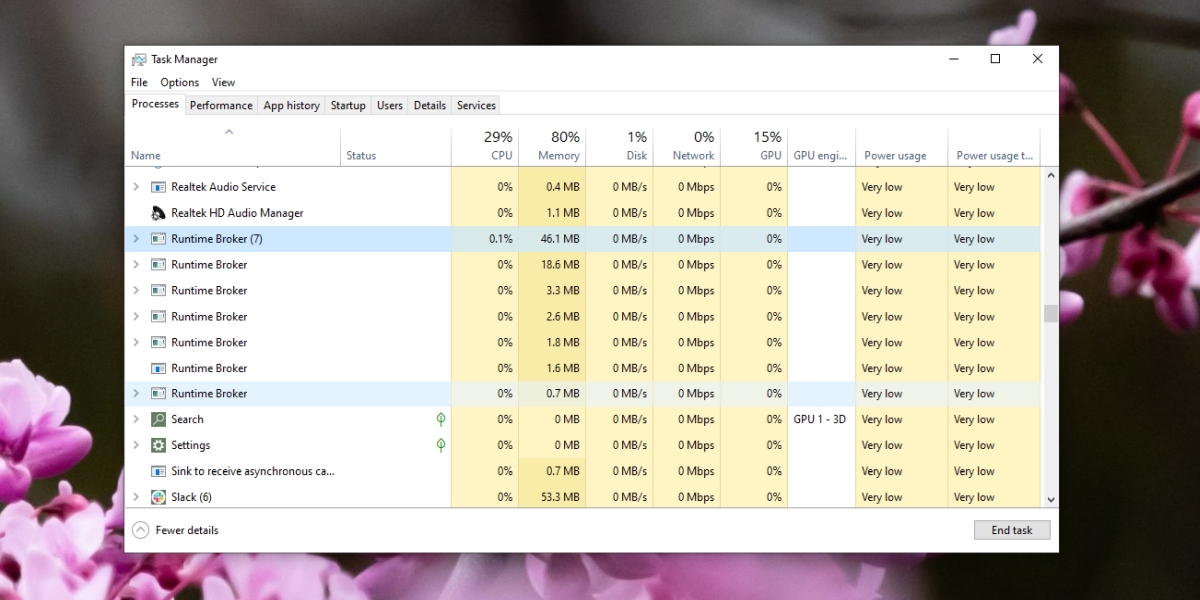
2. Изключете живата плочка
Приложението Photos поддържа жива плочка и понякога това е причината приложението да използва твърде много памет. Обикновено това е свързано с индексирането на снимки на приложението и генерирането на миниатюри, когато намери нови снимки във вашата система.
Отворете менюто „Старт“.
Щракнете с десния бутон върху приложението Снимки и изберете Още>Изключи плочката на живо.
Рестартирайте системата за добра мярка.
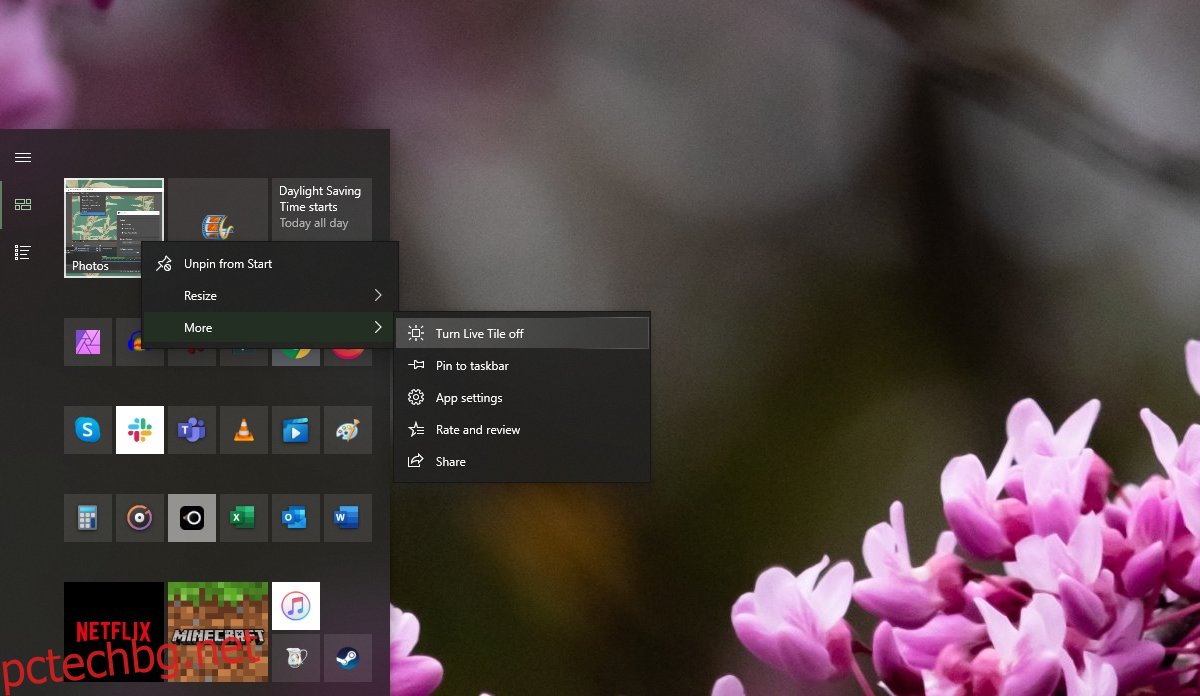
3. Деактивирайте синхронизирането на OneDrive
OneDrive ще синхронизира снимки директно с приложението Photos. OneDrive е друго стандартно приложение в Windows 10 и има тенденция да нахлуе в доста различни части на операционната система. Добрата новина е, че можете да деактивирате синхронизирането на снимки със снимки.
Отворете приложението Снимки.
Щракнете върху бутона за повече опции горе вдясно.
Изберете Настройки от менюто.
Премахнете всички местоположения на папки OneDrive.
Превъртете надолу и изключете превключвателя „Показване на съдържанието ми само в облак от OneDrive“.
Рестартирайте системата.
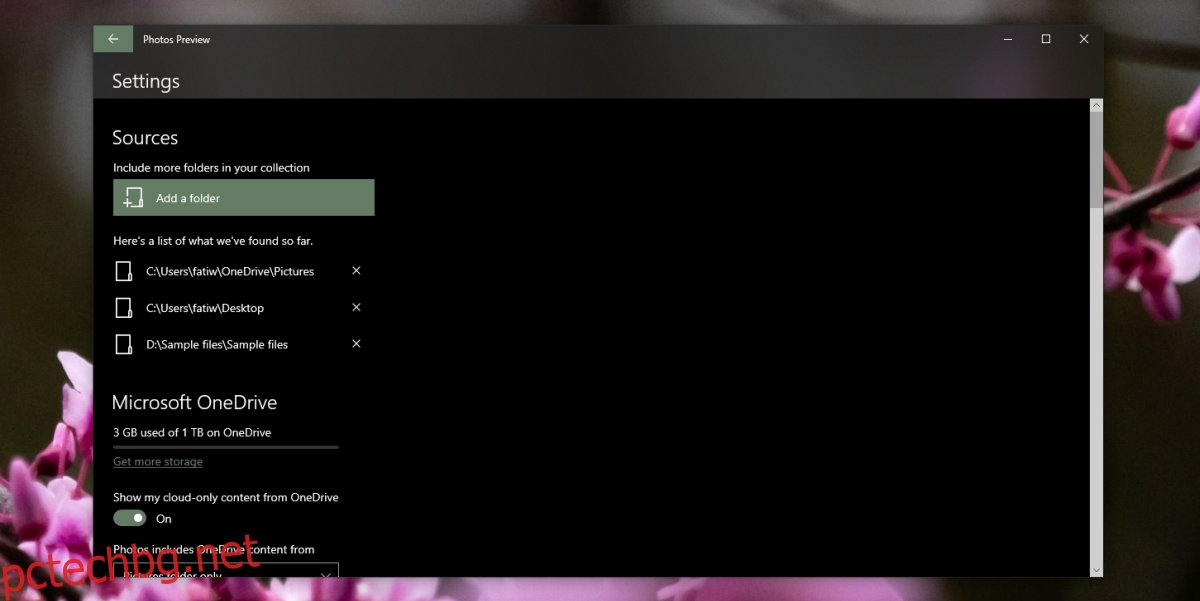
4. Деинсталирайте и преинсталирайте Photos
Приложението Photos се актуализира от време на време и също така се актуализира, когато Windows 10 получи актуализация на функции. Тези актуализации могат да доведат до проблеми с приложението и най-лесният начин да ги поправите е да деинсталирате и инсталирате отново приложението.
Отворете PowerShell с администраторски права.
Изпълнете тази команда, за да деинсталирате приложението Photos.
Get-AppxPackage *photo* | Remove-AppxPackage
След като бъде деинсталирано, инсталирайте приложението Photos от магазина на Microsoft.
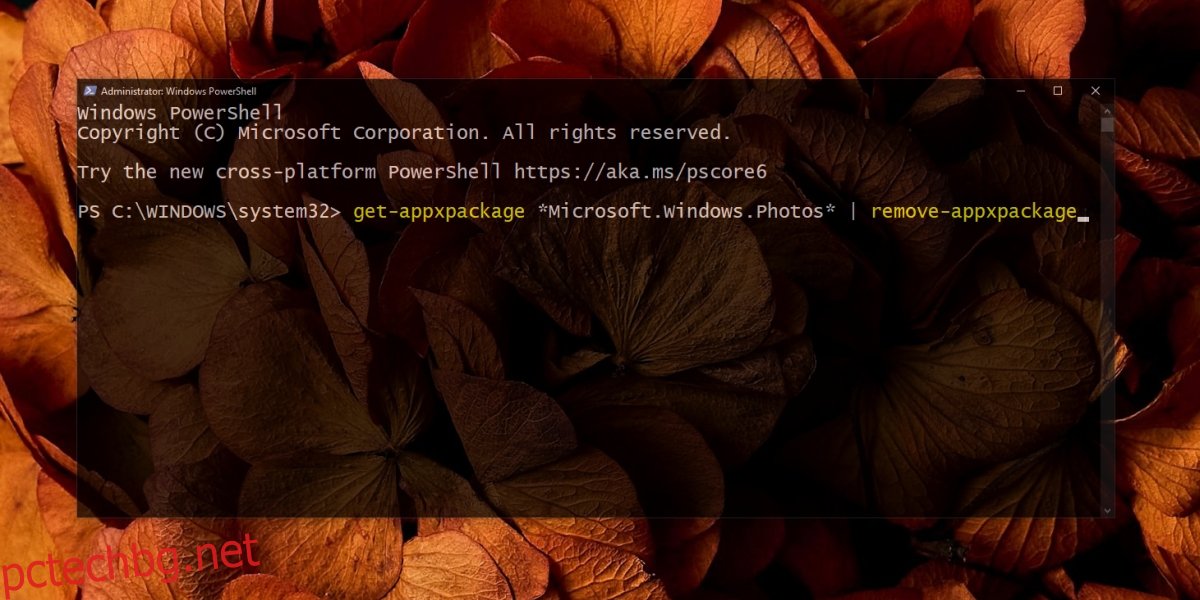
5. Опитайте с друго приложение
Photos не е лошо, но ще намерите по-добри опции за Windows 10. Опитайте да опитате IrfanView или потърсете друг инструмент. Има много безплатни решения на трети страни, които можете да използвате вместо тях.
Заключение
Приложението Photos е имало спорадични проблеми през годините. Те обикновено се случват най-често след актуализация на функции, но извън актуализациите приложението ще работи гладко. В случай, че се задейства, можете да деинсталирате и преинсталирате приложението, за да отстраните проблема.